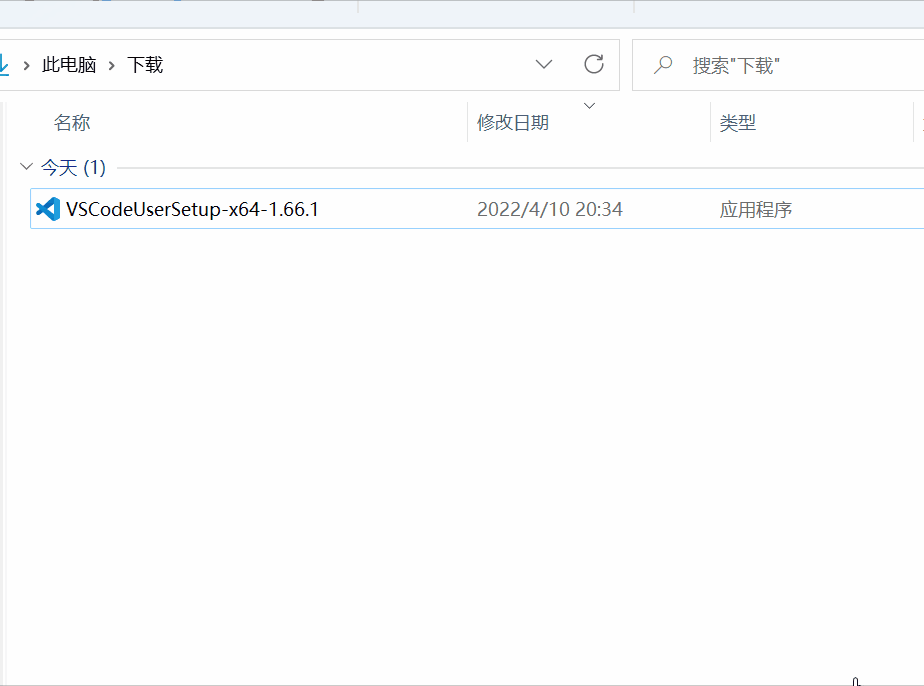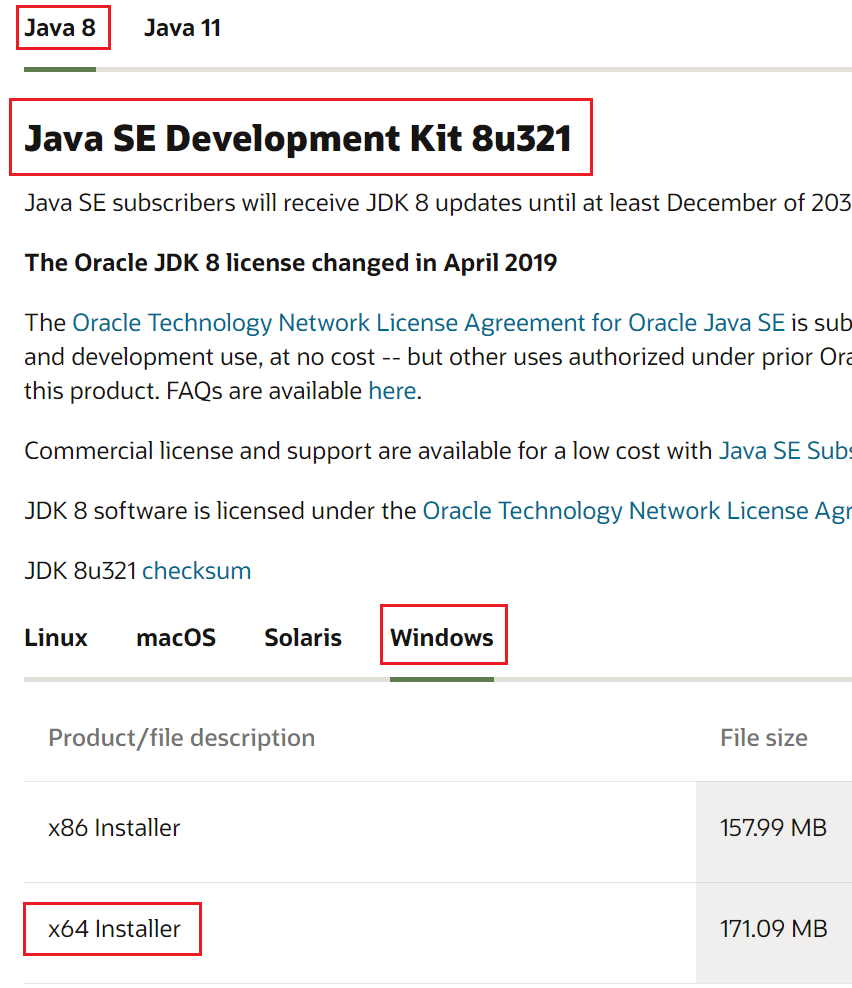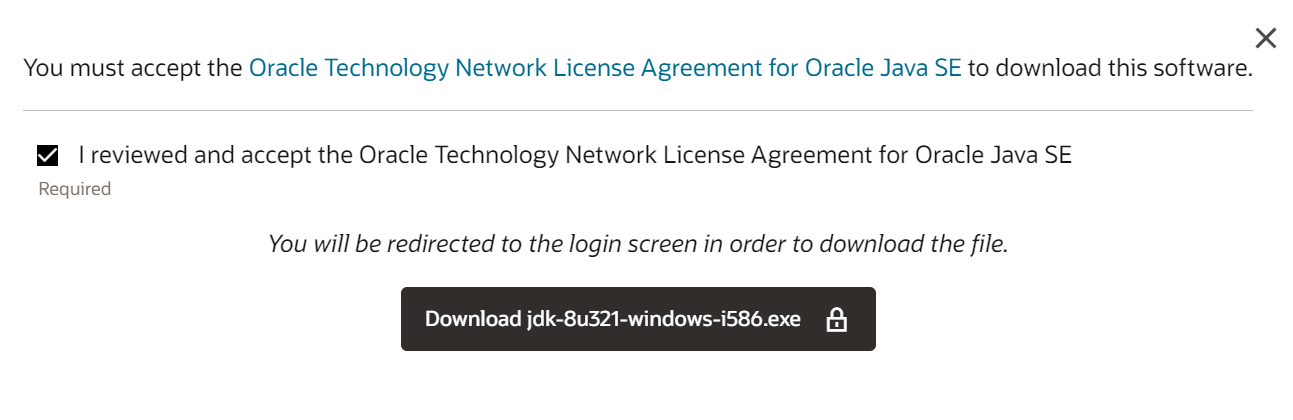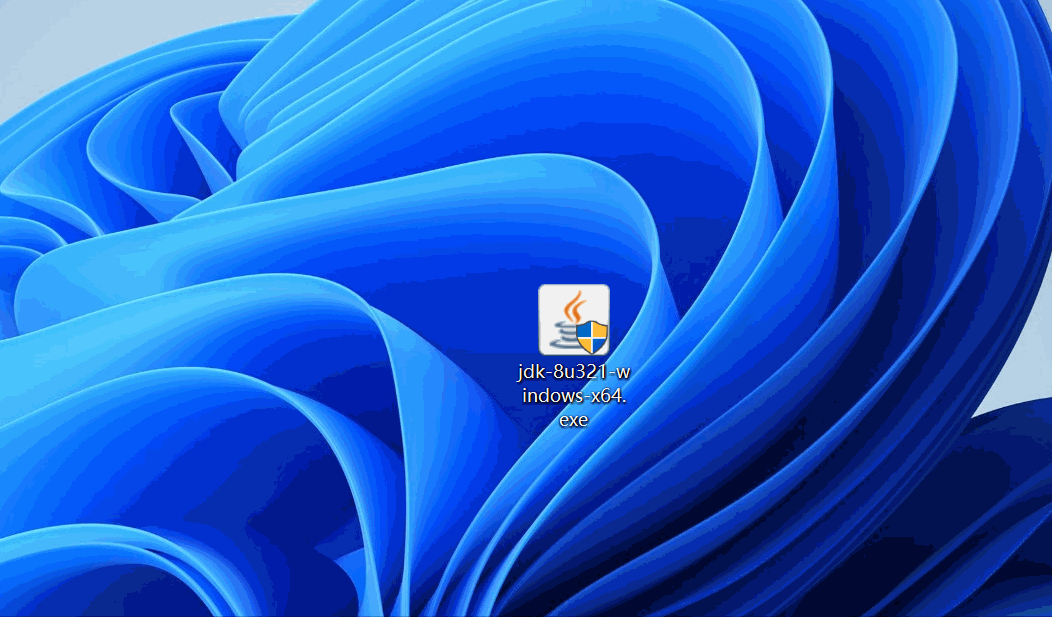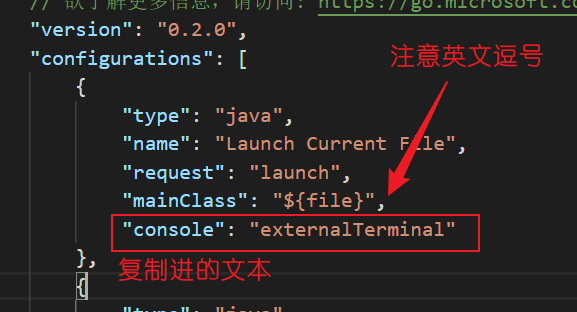vscode 中配置Java环境
转载说明:本篇文档原作者[@火星动力猿],文档出处来自哔哩哔哩-【教程】VScode中配置Java运行环境
转载请在开头或显眼位置标注转载信息。
1.下载VScode
- 官网地址:https://code.visualstudio.com/ (点链接时按下Ctrl,不会覆盖当前页面哦-)

- 安装VScode(建议附加选项全部勾选)
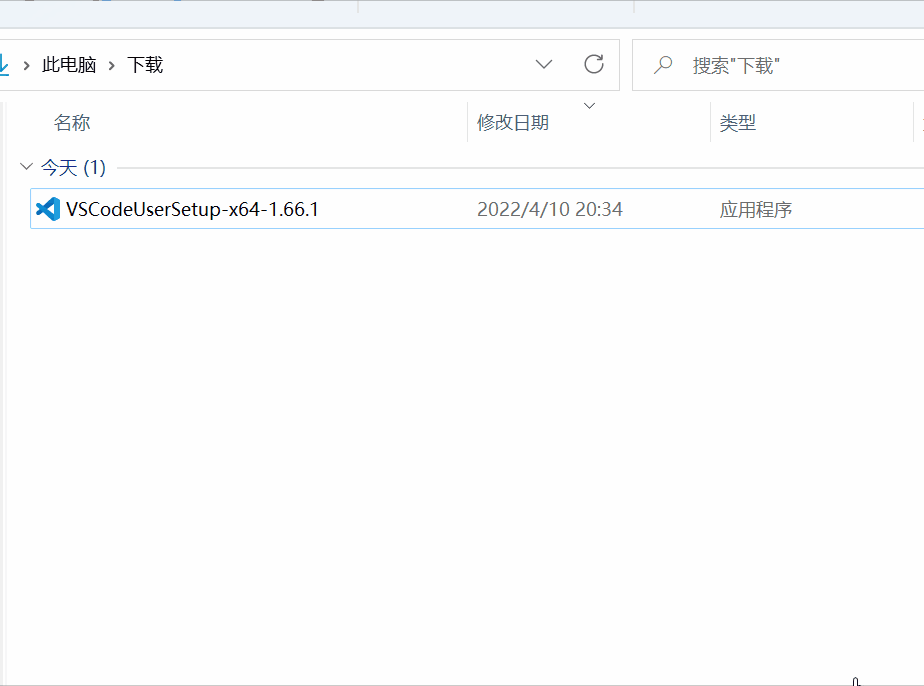
2. 下载JDK开发者工具(以Java8举例)
-
官网:https://www.oracle.com/cn/index.html
-
下载页面:https://www.oracle.com/java/technologies/downloads/
-
自行选择,需要的版本、平台、架构
-
本次以
JDK-8u321-Windows-x64举例(如果电脑是32位请安装X86)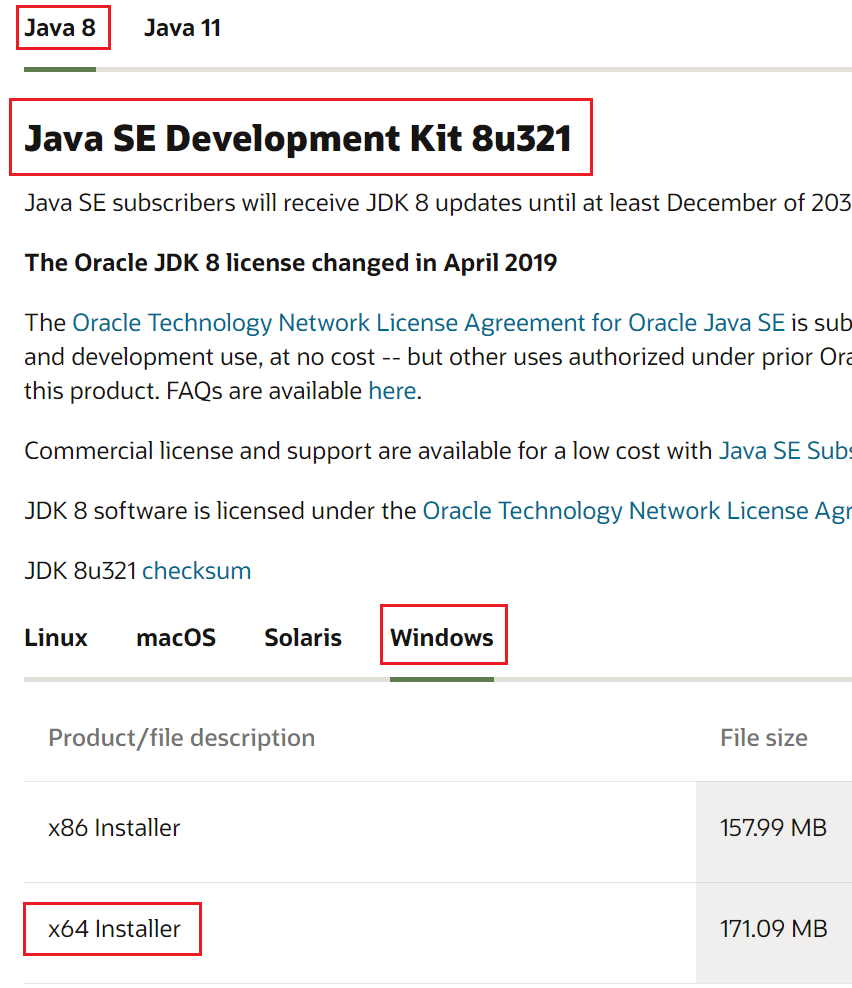
-
点击
x64 Installer右侧链接,会弹出弹窗要求登录Oracle,登录后才能下载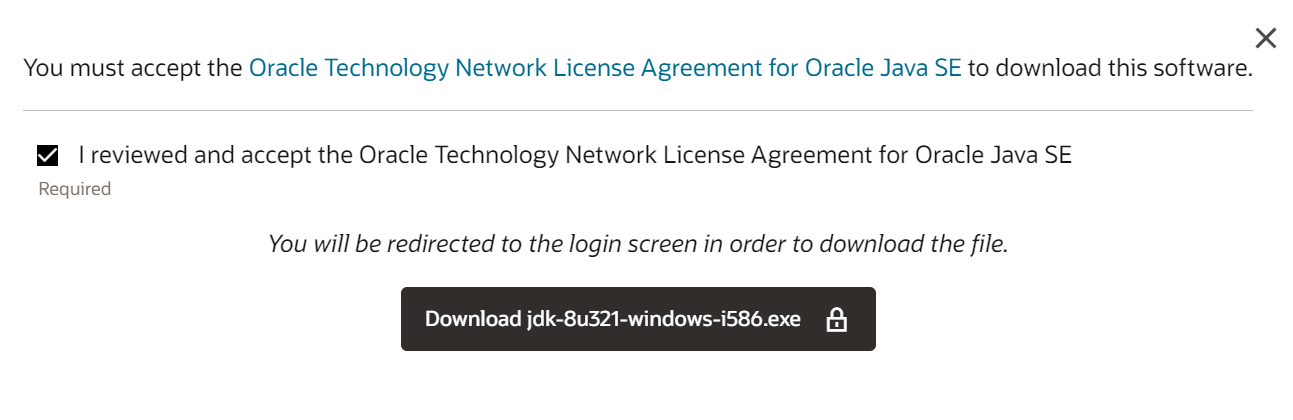
如果你不希望登录Oracle,下面是我所使用的JDK
阿里云盘:
jdk-8u321-windows-x64:https://www.aliyundrive.com/s/ch2t73KjrZD
jdk-8u321-windows-x86:https://www.aliyundrive.com/s/Rd1PYiqzGJ4
百度网盘:
jdk-8u321-windows-x64: https://pan.baidu.com/s/1XMuq2P7sGaNv9WcMGrs9ag 提取码: rf3s
jdk-8u321-windows-x86:https://pan.baidu.com/s/1z3Ftuk9CSXjUHCScpEohsQ 提取码: 348x
百度限速,蓝奏超了大小,阿里要注册,忍忍吧_
自行注意商用收费情况!!!
-
3. 安装JDK开发者工具
- 打开安装包,过程中会有两次安装,第一次是JDK,第二次是JRE运行环境,不必担心,放心下一步即可。
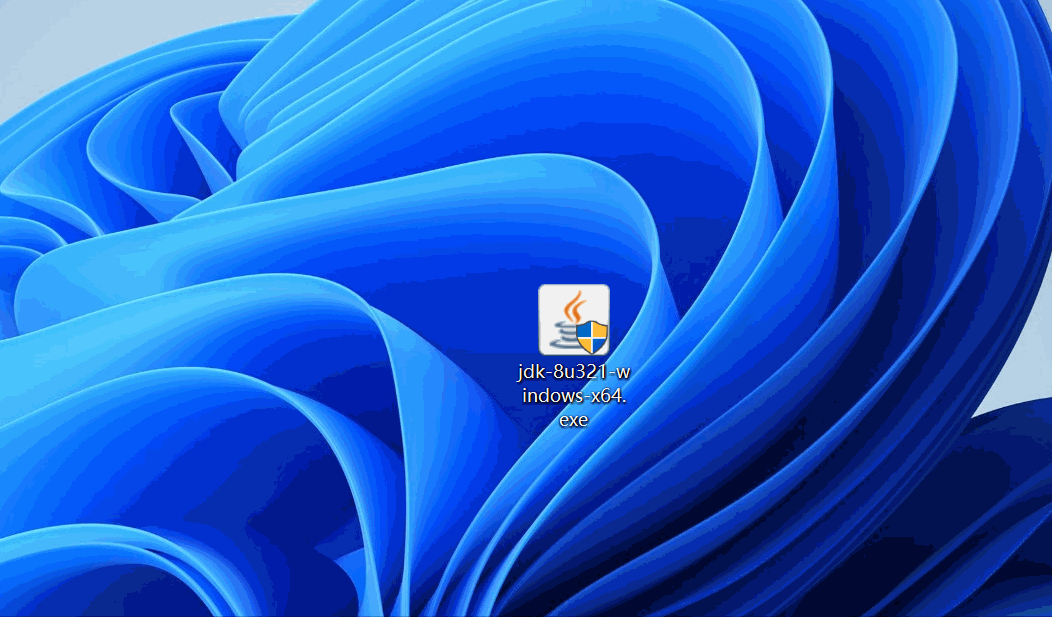
4. 在VScode中安装插件
打开VScode分别安装两个插件 Chinese 和 Extension Pack for Java


Chinese插件会将VScode语言设置为中文,相当于语言包
Extension Pack for Java是Java的插件包内含多个插件
5. 运行代码和优化
- 用VScode打开一个文件夹,新建文件
Demo1.java,书写代码并运行,结果会在终端显示
public class Demo1 {
public static void main(String[] args) {
System.out.println(\"Hello World!\");
}
}
-
【可选操作】如您屏幕较小,可以在外部控制台中展现运行结果
- 将侧边菜单栏,切换至
运行和调试点击创建launch.json文件 - 将侧边菜单栏,切换至
资源管理器打开.vscode文件夹下的launch.json - 如图所示添加
\"console\": \"externalTerminal\",并保存
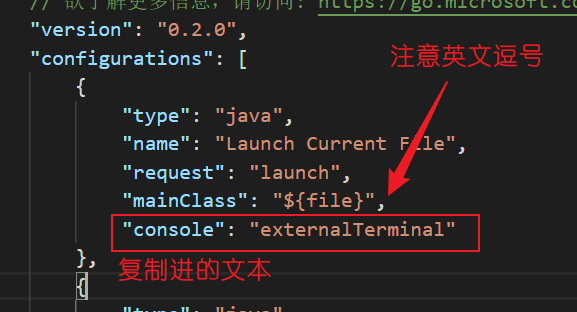
- 将侧边菜单栏,切换至
6. 提示
- 请自行注意各JDK版本的商用收费情况,图片仅供参考

图片来源:https://www.cnblogs.com/xuruiming/p/12881503.html
作者: 岁月已走远
7. 例行格式条款
- 本文以自身分享为主,文中的提到的包括但不限于电脑操作、软件安装、点击链接,作者不保证有效性和可能发生的不利后果。
- 如需转载请在开头注明作者和出处
来源:https://www.cnblogs.com/hmi1234/p/16342660.html
本站部分图文来源于网络,如有侵权请联系删除。
 百木园
百木园